Souhaitez-vous apprendre à configurer le relais DHCP sur OPNsense ? Dans ce tutoriel, nous allons vous montrer toutes les étapes nécessaires pour effectuer la configuration de relais DHCP sur un serveur OPNsense en 5 minutes ou moins.
OPNsense 19,7
Liste des équipements
La section suivante présente la liste des équipements utilisés pour créer ce didacticiel.
En tant qu’associé Amazon, je gagne des achats admissibles.
OPNsense - Tutoriel connexe:
Sur cette page, nous offrons un accès rapide à une liste de tutoriels liés à OPNsense.
OPNsense - Configuration du Relais DHCP
Ouvrez un logiciel de navigateur, entrez l’adresse IP de votre pare-feu Opnsense et accédez à l’interface Web.
Dans notre exemple, l’URL suivante a été saisie dans le navigateur :
https://192.168.10.11
L’interface web opnsense doit être présentée.

Sur l’écran rapide, entrez les informations de connexion OPNsense Default Password.
• Username: root
Mot de passe : Mot de passe réglé pendant OPNsense l’installation
Après une connexion réussie, vous serez envoyé au tableau de bord OPNSense.

Accédez au menu Opnsense Services, accédez au sous-menu DHCPv4 et sélectionnez l’option Relais.
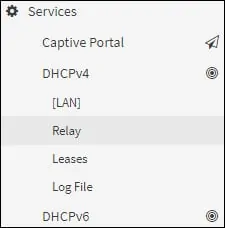
Sur l’écran du relais DHCP, effectuez la configuration suivante.
Activer le relais DHCP sur l’interface - Oui
Interface(s) - LAN
- Annexer l’ID de circuit et l’ID d’agent aux demandes - Non
Serveur de destination - L’adresse IP du serveur DHCP
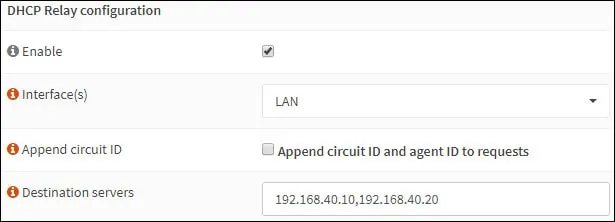
Dans notre exemple, chaque demande DHCP reçue sur l’interface LAN sera redirigée vers les serveurs DHCP 192.168.40.10 et 192.168.40.20.
félicitations! Vous avez terminé la configuration du relais OPNSense DHCP.
